Win10系统自带虚拟机Hyper-v联网解决方法
方法/步骤
打开Win10下虚拟机 Hyper-v管理器,检查安装好的虚拟机的设置 例如我的是win7系统

打开设置后点击左边的网络适配器,然后在右边虚拟交换机选择新建虚交换机然后确定。

返回Hyper-v管理器中点击虚拟交换机管理器

创建虚拟交换机 ,如果想虚拟机联网,需要选择外部 只想虚拟机与本机交互使用可以选择内部(可以通过网上邻居来相互传送文件)

这里就是外部做介绍

点确定后会在电脑主系统中生成一个

此时在vEthernet 点右键选属性,
选择 interntet协议版本4(tcp/ipv4)

Ip 可以根据情况选指定或自动获取
而另外一个 以太网 适配器就不用管就行 ,正常情况下电脑就能连上网了,如果不能需要在虚拟交换机管理器中把刚建的新建虚拟机管理器删除,重新建立就行。

这时可以进入我们的虚拟机系统 进行如下设置Ip 可以根据情况选指定或自动获取

此时 虚拟机就能联上网了,同时也能和本地局域网电脑相联。

注意事项
假入没有连接成功,就把创建的新建虚拟机管理器删除,重新按按步骤456再做一次。
相关文章
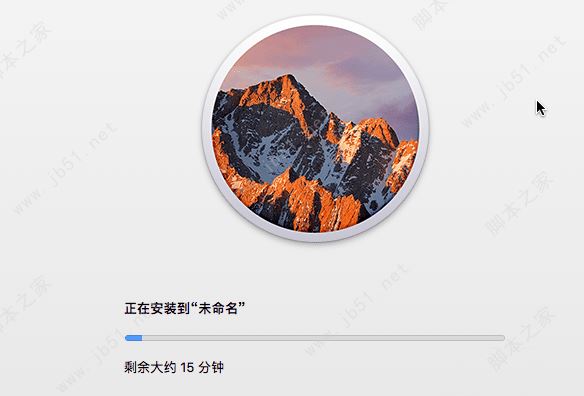
最新Win10虚拟机VMware安装黑苹果MacOS Sierra图文教程
最新Win10虚拟机VMware安装黑苹果MacOS Sierra图文教程,非常详细的解说win10虚拟机黑苹果的教程,只要按照步骤使用,很快就可以学会2019-12-19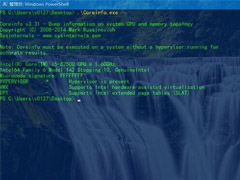
Win10家庭版如何添加Hyper-V虚拟机?Win10家庭版添加Hyper-V虚拟机方法
Win10家庭版如何添加Hyper-V虚拟机?其实只需要一个脚本就可以了,下文小编就给大家带来Win10家庭版添加Hyper-V虚拟机方法,一起看看吧2018-08-06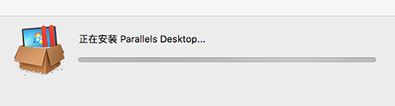
parallels desktop怎么使用?parallels desktop PD虚拟机macOS上安装Win
parallels desktop怎么使用?今天小编就为大家带来parallels desktop PD虚拟机macOS上安装Win7/8/8.1/10教程,朋友们可以一起看看2017-03-12Win10一周年更新14393最新虚拟机、SDK下载地址(9月份)
10月2日消息,微软近期发布了9月份最新的Win10专业版开发工具,根据开发者反馈,微软带来更新版的Win10虚拟机和Win10开发者SDK工具包下载,另外还有iOS应用移植到Win10 UWP2016-10-03- Win10系统的电脑怎么确定是否适用Hyper-V虚拟机?win10系统中想使用虚拟机,但是虚拟机的运行是对配置有一定要求的,怎么才能判断自己的win10电脑是否适用这款虚拟机呢?请2016-09-13
- 我们可以通过将虚拟机硬盘映射本地磁盘的方法来实现文件的共享。那么如何设置,下面小编就给大家带来Win10系统虚拟机设置共享本地磁盘的方法,一起来看看吧2016-08-29
win10忘记电脑密码怎么办 利用虚拟机打开win10电脑密码方法
win10忘记了电脑密码怎么办?今天小编就为大家带来使用虚拟机打开win10电脑密码方法,需要的朋友可以一起看看2016-07-09Win10虚拟机尝试连接到服务器时出错怎么办?尝试连接到服务器xxx时出错
在使用Windows10系统的虚拟机服务Hyper-v功能时,发现运行Hyper虚拟会出现提示“虚拟机尝试连接到服务器‘XXX’时出错,请检查虚拟管理服务是否正在运行以及是不授权你连接2016-07-04win7系统安装虚拟机win10提示"传输VMDB错误-44:Message”的解决方法
在Win7下可以虚拟安装XP/Wn8/win10等,但是在安装过程中难免会出现一些故障问题,比如win7安装虚拟机win10提示“传输VMDB错误-44:Message”这种情况怎么办呢?本文将提供相2016-04-26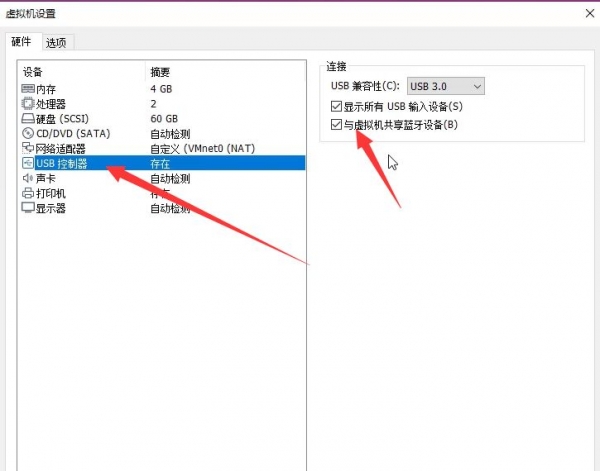
Windows10电脑和虚拟器如何共享蓝牙 简单两步快速解决
Windows10电脑和虚拟器如何共享蓝牙呢?在一些特效情况,很多用户需要win10和虚拟机共享蓝牙,那么怎么才能同事使用蓝牙呢?下面就和脚本之家小编一起看看吧2020-08-14


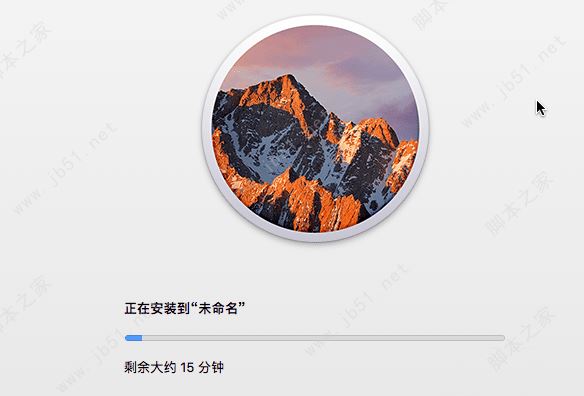
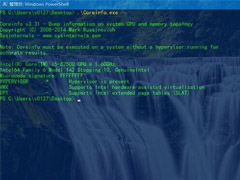
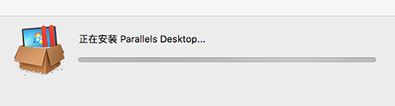
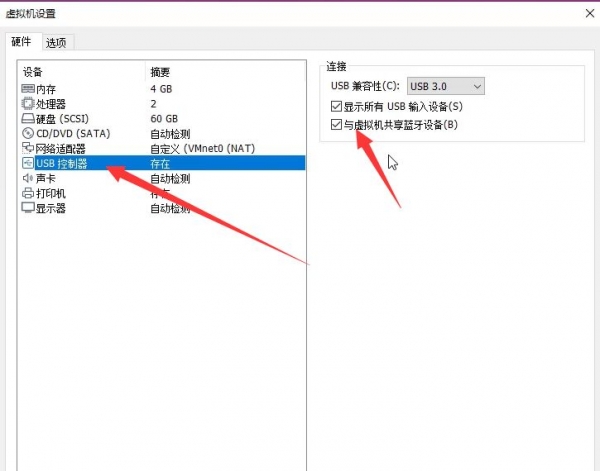
最新评论